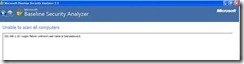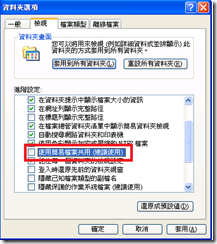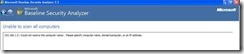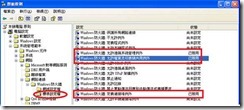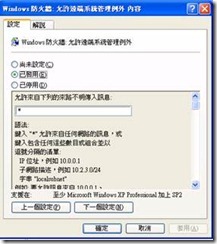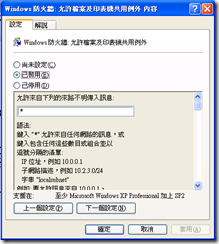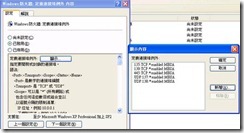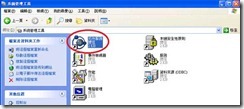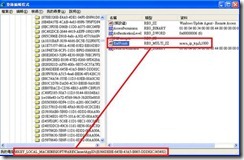如何使用MBSA掃描Workgroup電腦
錯誤訊息: Logon failure: unknown user name or bad password.
1. 先確認執行MBSA的電腦的登入帳號為遠端電腦的 administrator
Ex: 設定預設的administrator密碼跟遠端電腦一樣
· Domain中的電腦預設的administrators群組都有加入 Domain Admins的帳號
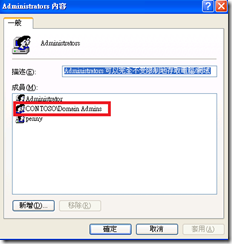
2. 關閉遠端電腦的簡易檔案共用
· Domain中的電腦預設的簡易檔案共用為關閉的
錯誤訊息: could not resolve the computer name:
3. 若遠端電腦的 Windows Firewall有啟動, 打開群組原則並設定以下選項:
· Domain中的電腦預設的Windows防火牆為關閉的
電腦設定->系統管理範本->網路->網路連線->Windows防火牆->標準設定檔
a. Windows防火牆: 允許遠端系統管理例外: 設定IP位置/網段或字串 (*=允許所有)
b. Windows防火牆:允許檔案及印表機共用例外: 設定IP位置/網段或字串 (*=允許所有)
c. Windows防火牆:定義連接埠例外
語法:<port>:<Protocol>:<Scope>:<Status>:<Name>
例: 將所有TCP 135 port的流量開啟
135:TCP:*:enabled:MBSA
需將以下的Port定義好:
TCP: 135
TCP: 139
TCP: 445
UDP: 137
UDP: 138
4. 把 Windows Update Agent的DCOM port 改為 static 的port number
a. 打開控制台->系統管理工具->元件服務
b. 元件服務->電腦->我的電腦->DCOM設定->Windows Update Agent – Remote Access->按右鍵選內容
c. 找到結束點並安下新增
選擇使用靜態結束點, 並定義 static port number. Ex: 如 1000
d. 設定好後打開登錄編輯程式檢查下面的機碼
HKEY_LOCAL_MACHINE\Software\Classes\AppID\{B366DEBE-645B-43A5-B865-DDD82C345492}\Endpoints REG_MULTI_SZ “ncacn_ip_tcp,0,n”
(where n is the port number you have decided to use.)
e. 也記得在群組原則中的Windows Firewall設定把設定好的TCP port允許